Samsung LC27F396FHUXEN User manual
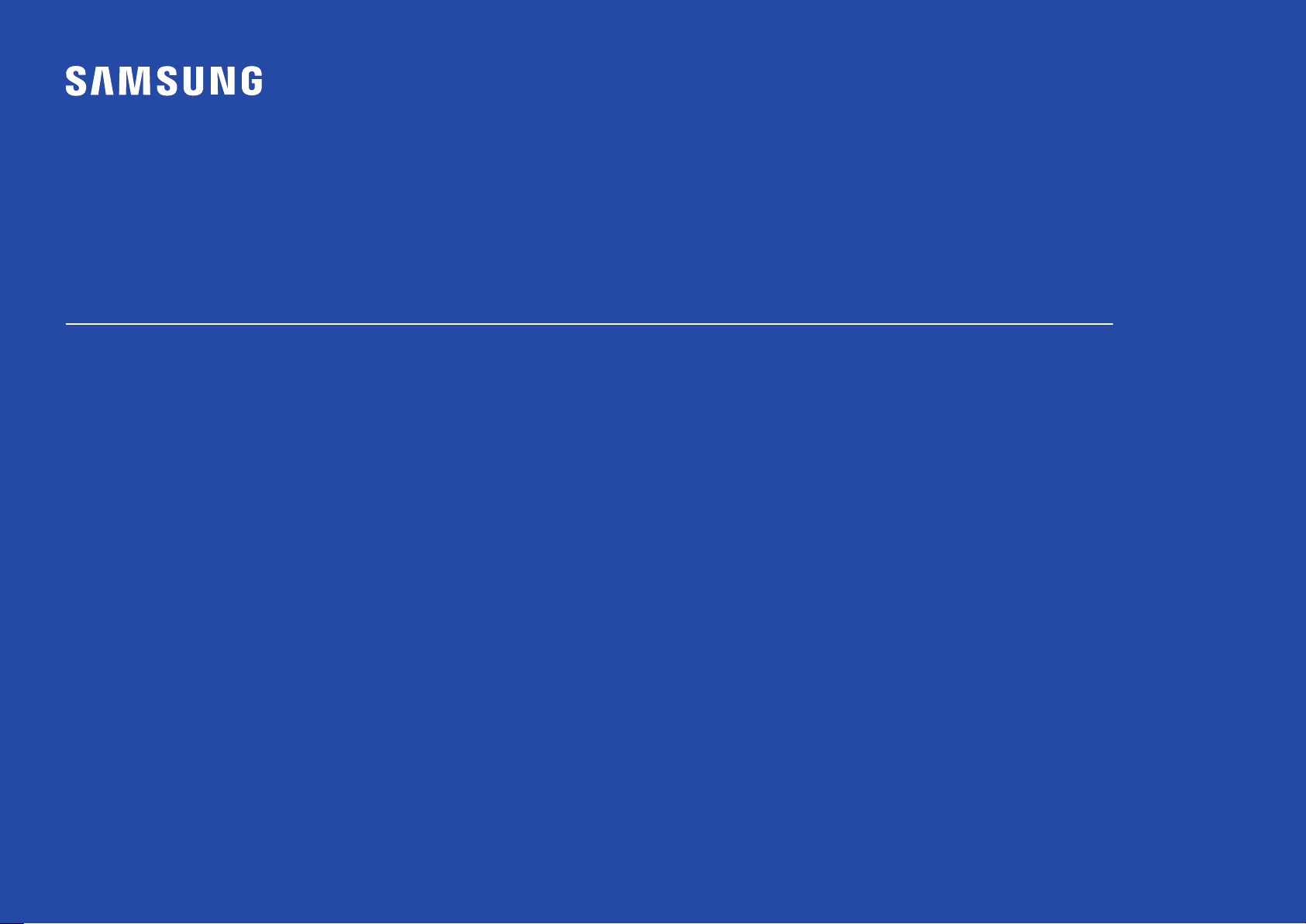
GEBRUIKERSHANDLEIDING
Gebogen monitor
C22F390FH* C22F392FH* C24F390FH* C24F392FH* C24F394FH* C24F396FH* C24F399FH*
C27F390FH* C27F391FH* C27F396FH* C27F397FH* C27F398FW* C32F391FW* C32F395FW* C32F397FW*
De kleur en het uiterlijk kunnen afwijken, afhankelijk van het product. Ook kunnen de specificaties zonder voorafgaand bericht worden
gewijzigd om de prestaties te verbeteren.
Wijzigingen voorbehouden.
© Samsung Electronics
Het auteursrecht op deze handleiding is eigendom van Samsung Electronics.
Gebruik of vermenigvuldiging van deze handleiding, geheel of gedeeltelijk, zonder toestemming van Samsung Electronics niet toegestaan.
Andere handelsmerken dan die van Samsung Electronics zijn het bezit van hun respectieve eigenaars.
• In de volgende gevallen kunnen administratiekosten in rekening worden gebracht:
‒ (a) Er wordt op uw verzoek een engineer gestuurd, maar het product is niet defect.
(wanneer u deze gebruikershandleiding niet hebt gelezen).
‒ (b) U brengt het apparaat naar een reparatiecentrum, maar het product is niet defect.
(wanneer u deze gebruikershandleiding niet hebt gelezen).
• U wordt op de hoogte gesteld van deze administratiekosten voordat een dergelijke reparatie of bezoek wordt
uitgevoerd.
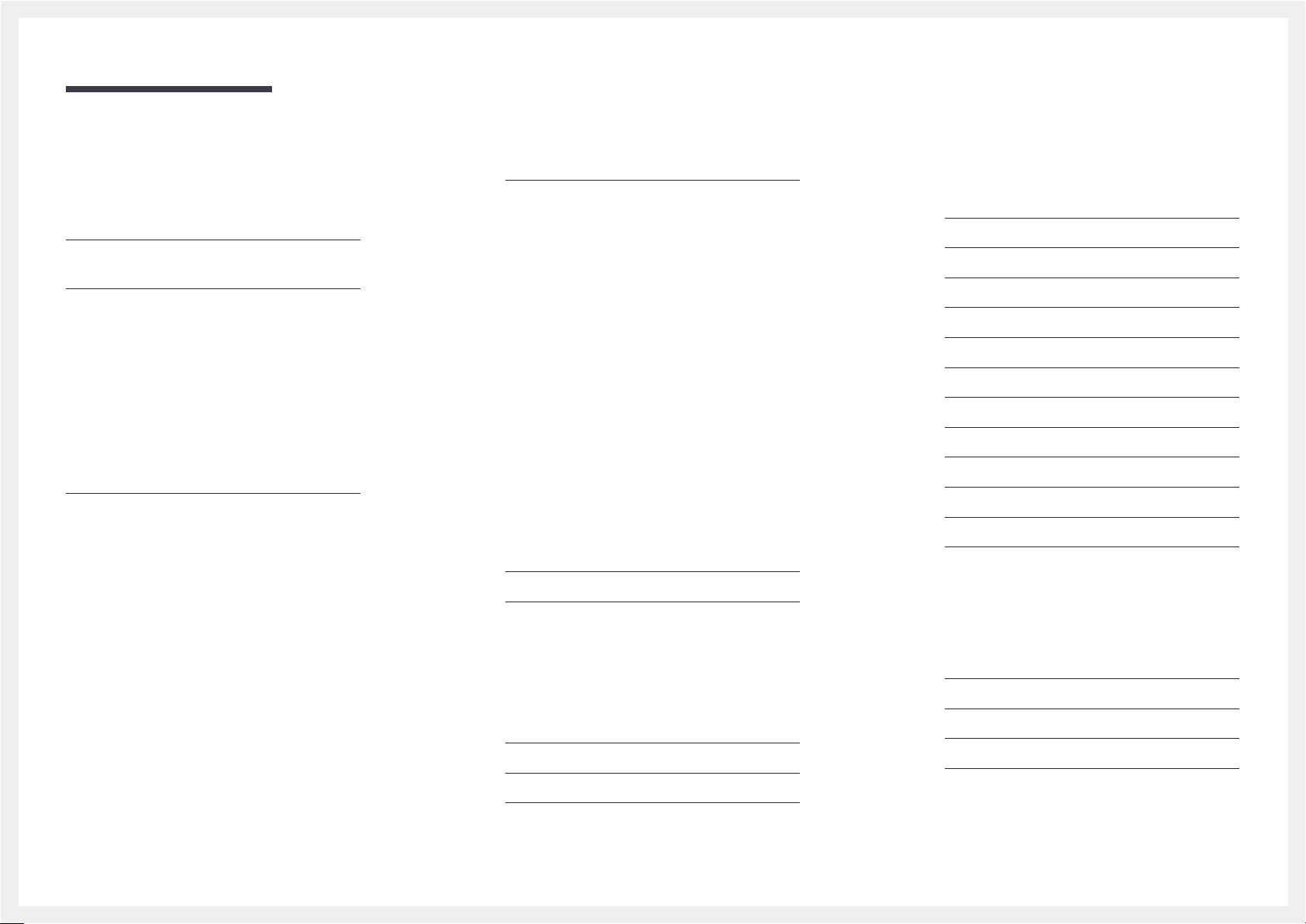
Inhoudsopgave
Voordat u het product
in gebruik neemt
Installatieruimte 4
Voorzorgsmaatregelen voor bewaring 4
Veiligheidsvoorzorgen 4
Symbolen 4
Reiniging 5
Elektriciteit en veiligheid 5
Installatie 6
Bediening 7
Voorbereidingen
Onderdelen 9
Configuratiescherm 9
Directe-toetsbetekenis 10
Functietoetsbetekenis 11
De instellingen Brightness, Contrast en Sharpness
wijzigen 13
De instelling Volume wijzigen 13
Achterkant 14
De kanteling van het product aanpassen 15
Antidiefstalslot 16
Voorzorgsmaatregelen voor het verplaatsen van de
monitor 17
Installeren van de wandmontage
(Niet voor modellen C27F397FH* / C32F397FW*) 18
Specificaties wandmontageset (VESA)
(Niet voor modellen C27F397FH* / C32F397FW*) 18
Installatie 19
De standaard bevestigen (C22F390FH* / C22F392FH*
/ C24F390FH* / C24F392FH* / C24F394FH*
/ C24F399FH* / C27F390FH* / C27F391FH* /
C32F391FW*) 19
De standaard bevestigen (C24F396FH* / C27F396FH*
/ C27F397FH* / C27F398FW* / C32F395FW* /
C32F397FW*) 20
De voet verwijderen (C22F390FH* / C22F392FH*
/ C24F390FH* / C24F392FH* / C24F394FH*
/ C24F399FH* / C27F390FH* / C27F391FH* /
C32F391FW*) 21
De voet verwijderen (C24F396FH* / C27F396FH*
/ C27F397FH* / C27F398FW* / C32F395FW* /
C32F397FW*) 22
Een bronapparaat aansluiten
en gebruiken
Controlepunten voordat u een apparaat aansluit 23
Een computer aansluiten en gebruiken 23
Aansluiten met de D-SUB-kabel (analoog type) 23
Een verbinding tot stand brengen met een HDMI of
HDMI-DVI-kabel 24
Aansluiten met een DP-kabel 24
Aansluiten op hoofdtelefoon 25
De voedingskabel aansluiten 26
De juiste houding bij het gebruik van het product 27
Het stuurprogramma installeren 27
Het scherm instellen
SAMSUNG MAGIC Bright 28
Brightness 29
Contrast 29
Sharpness 29
Color 29
SAMSUNG MAGIC Upscale 30
HDMI Black Level 30
Eye Saver Mode 30
Game Mode 30
Response Time 30
Picture Size 31
Screen Adjustment 31
De instellingen OSD (On
Screen Display) aanpassen
Transparency 32
Position 32
Language 32
Display Time 32
Optimale resolutie instellen 27
2
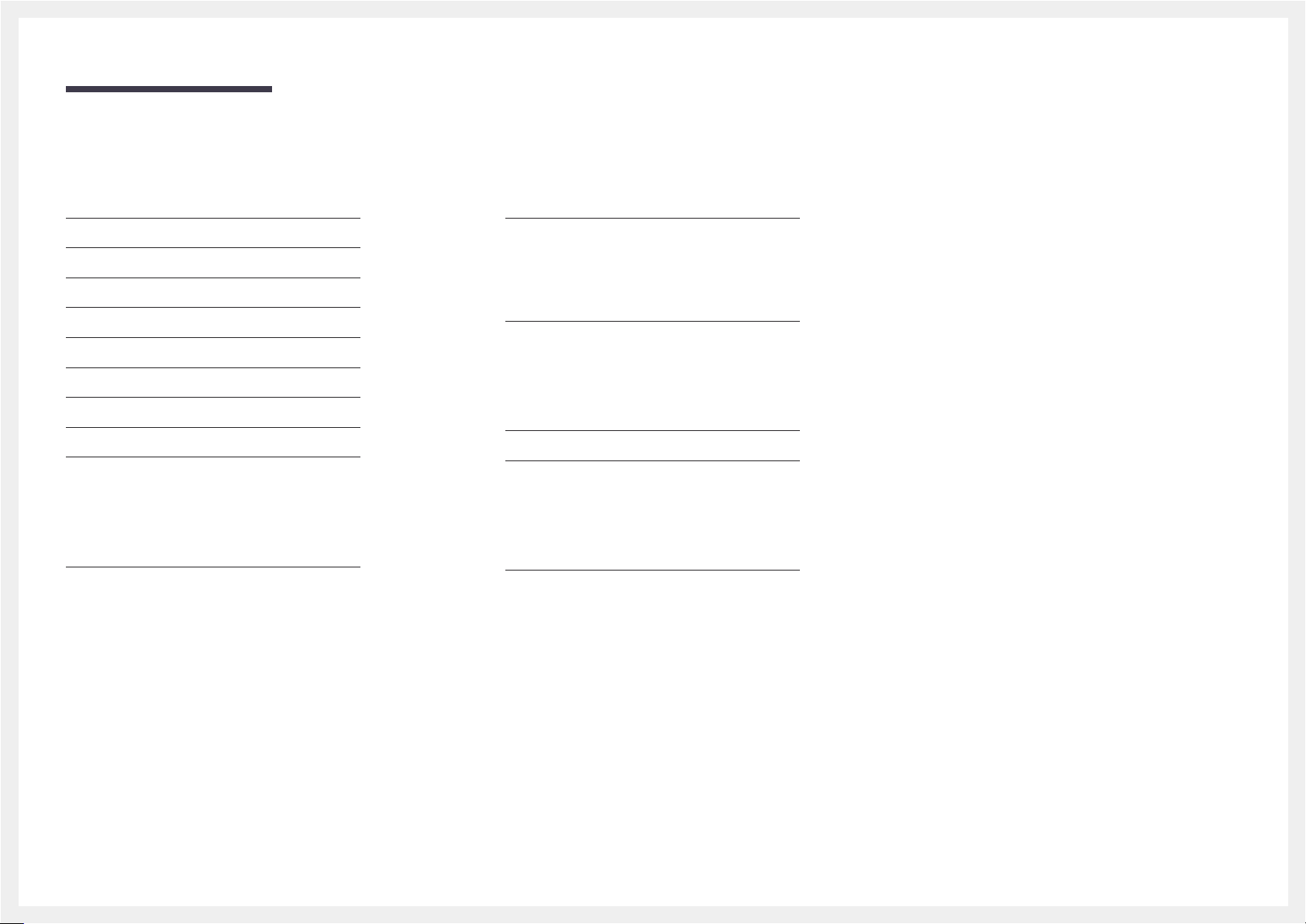
Inhoudsopgave
Instellen en resetten
FreeSync 33
Eco Saving Plus 35
Off Timer 35
PC/AV Mode 35
Source Detection 35
Key Repeat Time 35
Power LED On 36
Reset All 36
Information 36
De software installeren
Easy Setting Box 37
Beperkingen en problemen bij de installatie 37
Systeemeisen 37
Problemen oplossen
Voordat u contact opneemt met een Samsungservicecentrum 38
Het product testen 38
De resolutie en frequentie controleren 38
Controleer het volgende. 38
Vragen en antwoorden 40
Specificaties
Algemeen 41
Tabel standaardsignaalmodi 43
Bijlage
Dienstverlening tegen betaling
(door klanten) 45
Geen productdefect 45
Productschade als gevolg van een fout van de
klant 45
Overig 45
3
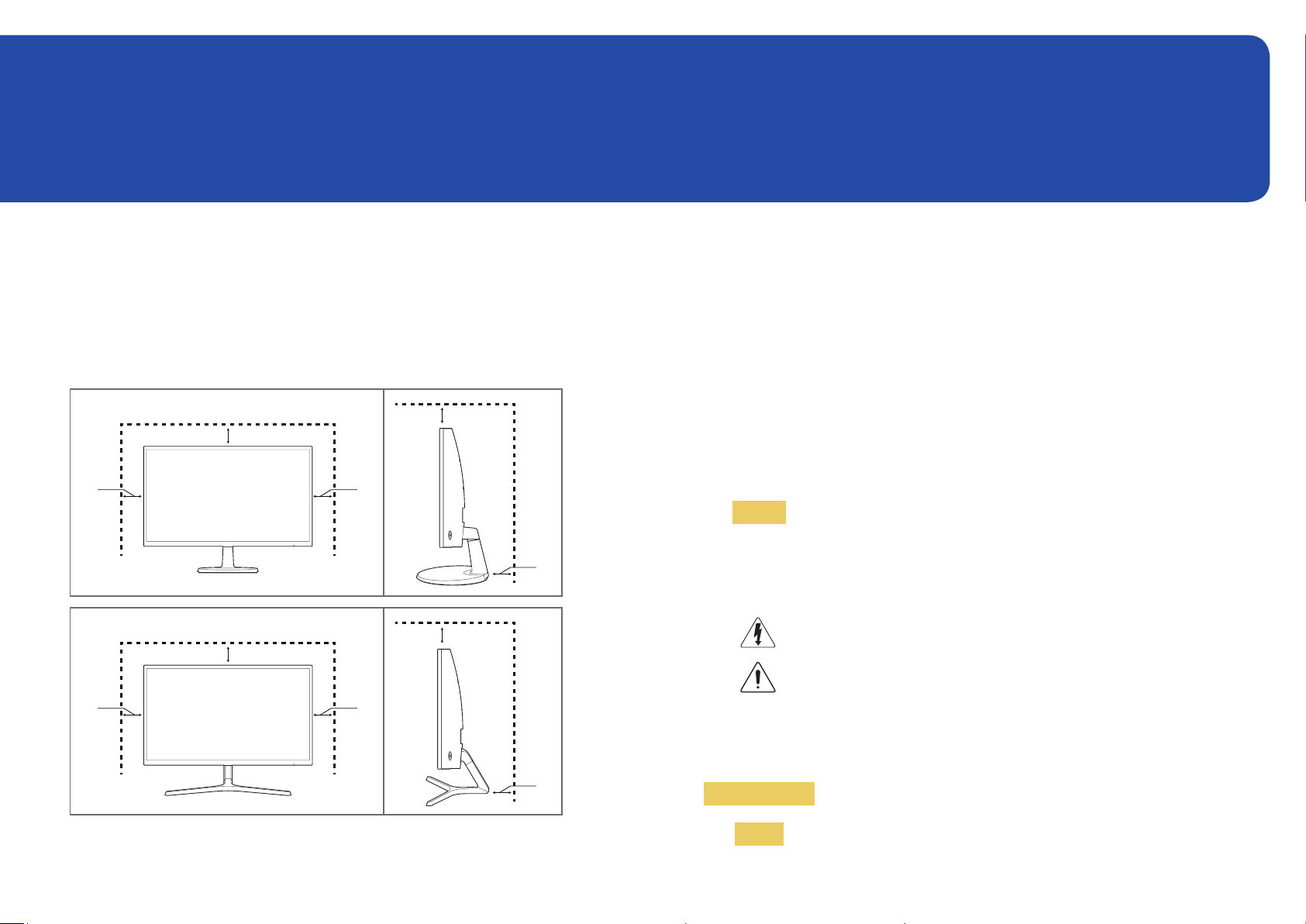
Hoofdstuk 01
Voordat u het product in gebruik neemt
Installatieruimte
Zorg voor een beetje ruimte rond het product voor de ventilatie. Wanneer de interne temperatuur
oploopt, kan er brand of schade aan het product ontstaan. Houdt bij het installeren van het product
minimaal een ruimte aan zoals hieronder wordt weergegeven.
―
De buitenkant kan afwijken, afhankelijk van het product.
10 cm
10 cm
10 cm 10 cm
10 cm
10 cm
10 cm
10 cm 10 cm
Voorzorgsmaatregelen voor bewaring
Op het oppervlak van hoogglansmodellen kunnen witte vlekken ontstaan als in de buurt een ultrasone
luchtbevochtiger wordt gebruikt.
―
Neem contact op met het dichtstbijzijnde servicecentrum van Samsung als het product binnenin moet
worden gereinigd (niet gratis).
Druk niet op het scherm van de monitor met handen of andere voorwerpen. Het risico bestaat dat u
het scherm beschadigt.
Veiligheidsvoorzorgen
Let op
GEVAAR VOOR ELEKTRISCHE SCHOK - NIET OPENEN
Let op : OM DE KANS OP EEN ELEKTRISCHE SCHOK TE VERKLEINEN MAG U
HET PANEEL NIET VERWIJDEREN. (OF DE ACHTERZIJDE)
BEVAT GEEN ONDERDELEN DIE U ZELF KUNT REPAREREN.
LAAT REPARATIE EN ONDERHOUD OVER AAN GEKWALIFICEERD PERSONEEL.
Dit symbool wil zeggen dat er hoogspanning aanwezig is binnenin.
Het is gevaarlijk om onderdelen binnen in het product aan te raken.
Dit symbool wil zeggen dat er belangrijke documentatie over de
bediening en het onderhoud van dit product bestaat.
10 cm
Symbolen
Waarschuwing
Let op
Als de aanwijzingen niet worden opgevolgd, kan dit ernstig letsel of
de dood tot gevolg hebben.
Als de aanwijzingen niet worden opgevolgd, kan dit lichamelijk letsel
of schade aan eigendommen tot gevolg hebben.
4
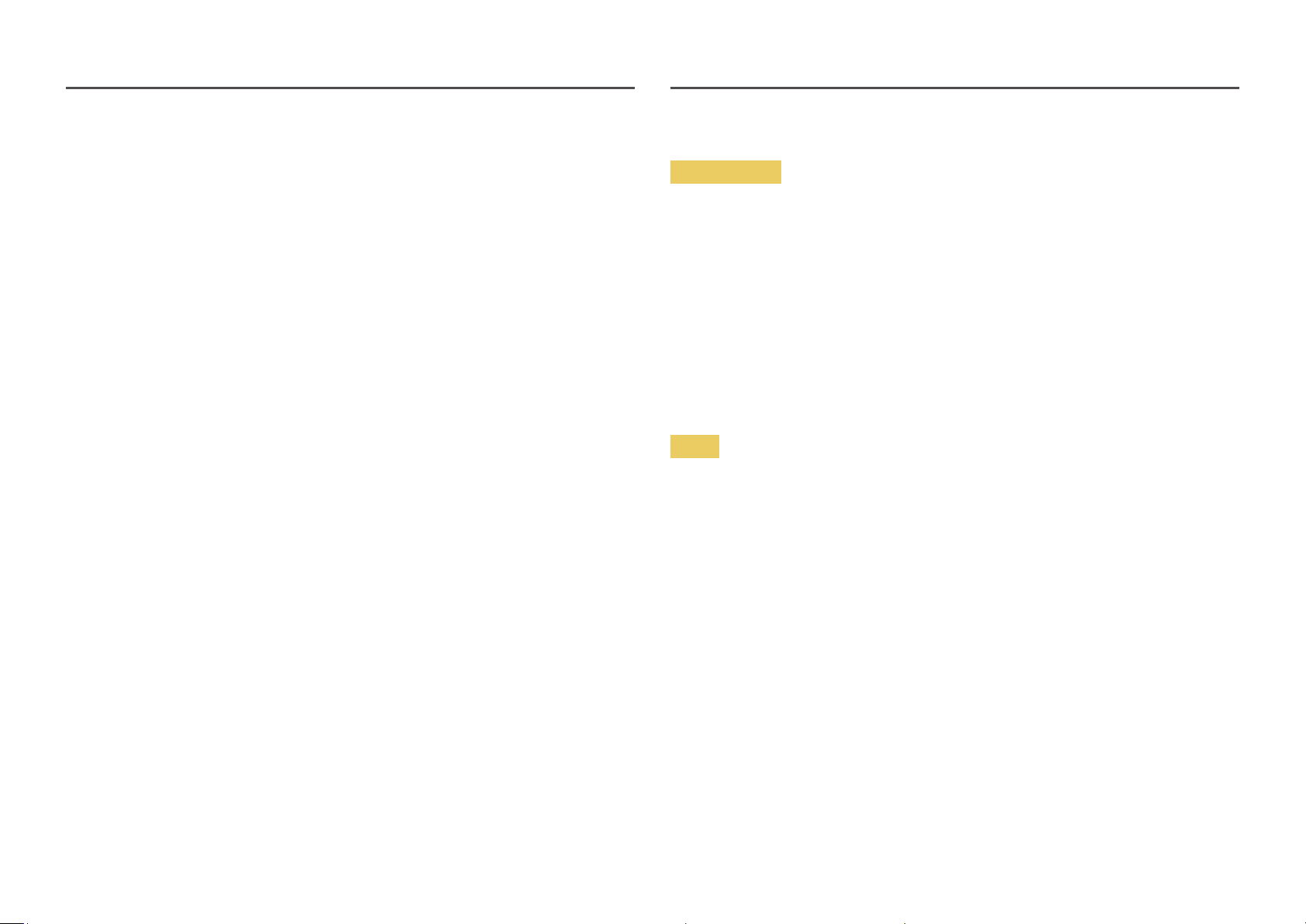
Reiniging
―
Wees voorzichtig bij het reinigen. De behuizing en het scherm van geavanceerde LCD-panelen zijn gevoelig
voor krassen.
―
Ga bij het reinigen als volgt te werk.
Zet het product en de computer uit.
1
Trek het netsnoer uit het product.
2
―
Pak het netsnoer vast aan de stekker en kom niet met natte handen aan de kabel. Anders kan een
elektrische schok worden veroorzaakt.
Veeg de monitor af met een schone, zachte, droge doek.
3
‒ Gebruik op het beeldscherm geen reinigingsmiddelen die alcohol, oplosmiddelen of middelen
die de oppervlaktespanning verlagen, bevatten.
‒ Spuit geen water of reinigingsmiddel rechtstreeks op het product.
Maak een zachte en droge doek nat met water en wring de doek goed uit, voordat u daarmee de
4
behuizing van het product reinigt.
Sluit het netsnoer weer op het product aan wanneer u klaar bent met reinigen.
5
Zet het product en de computer aan.
6
Elektriciteit en veiligheid
Waarschuwing
• Gebruik geen beschadigd netsnoer of beschadigde stekker en gebruik geen loszittend stopcontact.
• Sluit niet meerdere producten aan op één stopcontact.
• Kom niet met natte handen aan de stekker.
• Steek de stekker helemaal in het stopcontact (moet goed vastzitten).
• Steek de stekker in een geaard stopcontact (alleen voor apparaten met isolatie van type 1).
• Buig het netsnoer niet te sterk en trek nooit te hard aan het snoer. Let erop dat het netsnoer niet
onder een zwaar voorwerp komt.
• Houd het netsnoer en product uit de buurt van warmtebronnen.
• Verwijder stof van de pennen van de stekker of het stopcontact met een droge doek.
Let op
• Trek de stekker niet uit het stopcontact wanneer het product in gebruik is.
• Gebruik alleen het netsnoer dat Samsung met uw product heeft meegeleverd. Gebruik het
netsnoer niet voor andere producten.
• Houd voldoende ruimte vrij rond het stopcontact waarop het netsnoer is aangesloten.
‒ Bij problemen moet u de stekker gemakkelijk uit het stopcontact kunnen trekken om de stroom
naar het product volledig uit te schakelen.
• Trek het netsnoer altijd aan de stekker uit het stopcontact.
5
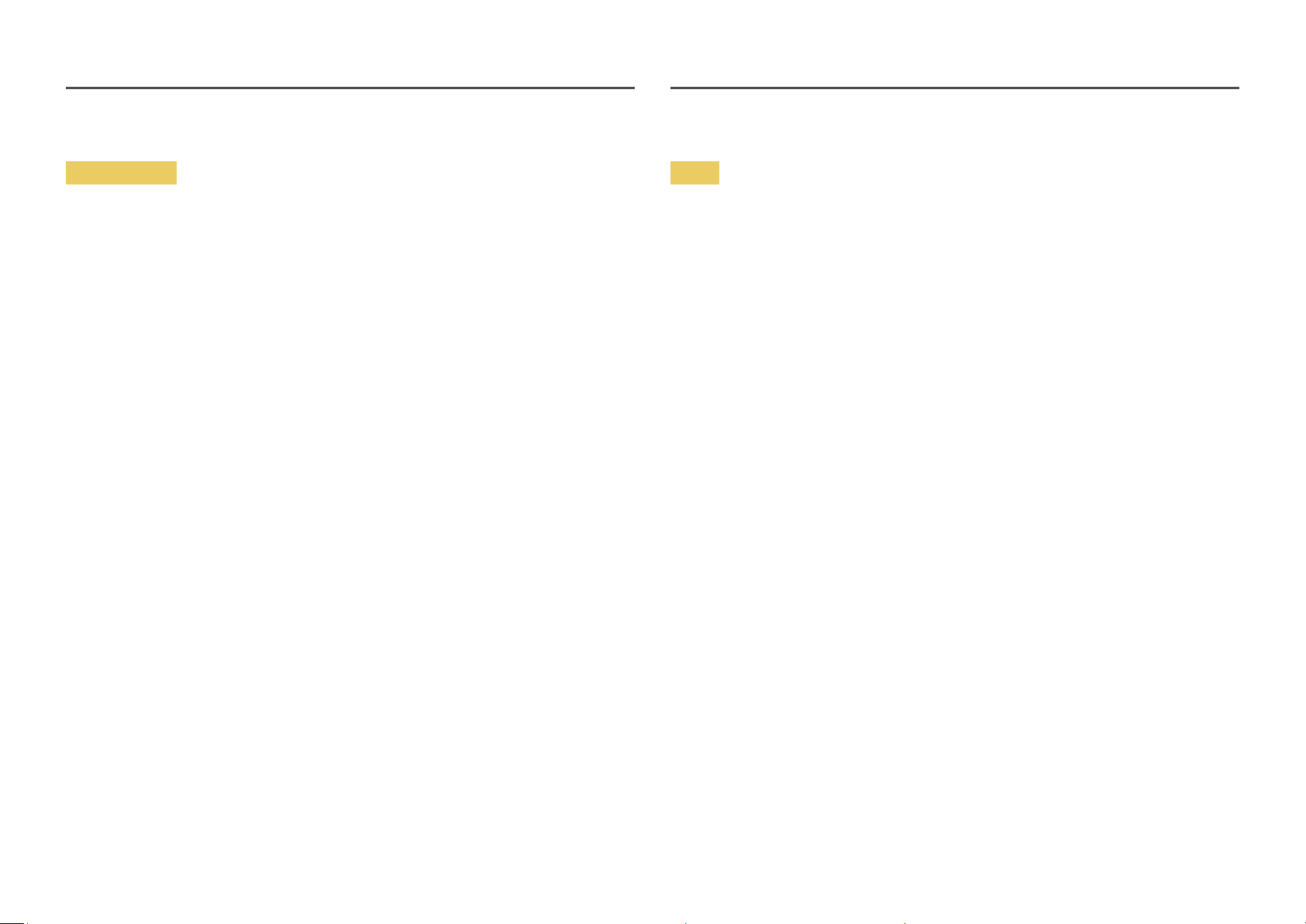
Installatie
Waarschuwing
• Zet geen kaarsen, insectenwerende middelen of sigaretten boven op het product. Plaats het
product niet in de buurt van een warmtebron.
• Plaats het product niet in een slecht geventileerde ruimte, zoals een (boeken)kast.
• Houd tussen het product en de muur een afstand van minimaal 10 cm aan voor ventilatie.
• Houd de plastic verpakking buiten bereik van kinderen.
‒ Kinderen kunnen stikken.
• Plaats het product niet op een instabiele of trillende ondergrond (bijvoorbeeld een plank die niet
goed vastzit of een tafel die niet goed recht staat).
‒ Het product kan omvallen, schade oplopen en/of letsel veroorzaken.
‒ Wanneer het product wordt gebruikt in een ruimte met erg veel trillingen, kan het product
schade oplopen of brand veroorzaken.
• Plaats het product niet in een voertuig of op een locatie waar het blootstaat aan stof, vocht
(waterdruppels bijvoorbeeld), olie of rook.
• Stel het product niet bloot aan direct zonlicht, warmte of warme voorwerpen, zoals een kachel.
‒ De levensduur van het product kan korter worden of er kan brand ontstaan.
• Zorg ervoor dat jonge kinderen niet bij het product kunnen.
‒ Het product kan omvallen en letsel veroorzaken bij kinderen.
• Eetbare oliën (zoals sojaolie) kunnen het product beschadigen of storen. Bescherm het product
tegen vervuiling door olie. En installeer of gebruik het product niet in de keuken of in de buurt van
een keukenoven.
Let op
• Laat het product niet vallen wanneer u het verplaatst.
• Leg het product niet op de voorkant.
• Zorg er bij plaatsing van het product in een kast of op een plank voor dat de onderrand van de
voorkant van het product niet uitsteekt.
‒ Het product kan omvallen, schade oplopen en/of letsel veroorzaken.
‒ Plaats het product alleen in een kast of op een plank van het juiste formaat.
• Zet het product voorzichtig neer.
‒ Het product kan defect raken of er kan lichamelijk letsel ontstaan.
• Als u het product op een ongebruikelijke plek plaatst (blootgesteld aan veel fijne stofdeeltjes,
chemische stoffen, extreme temperaturen, veel vocht of een plek waar het product lange tijd
achter elkaar continu in gebruik is), kan dit ernstige gevolgen hebben voor de prestaties.
‒ Neem contact op met een Samsung-servicecentrum als u het product op een dergelijke plek wilt
plaatsen.
6
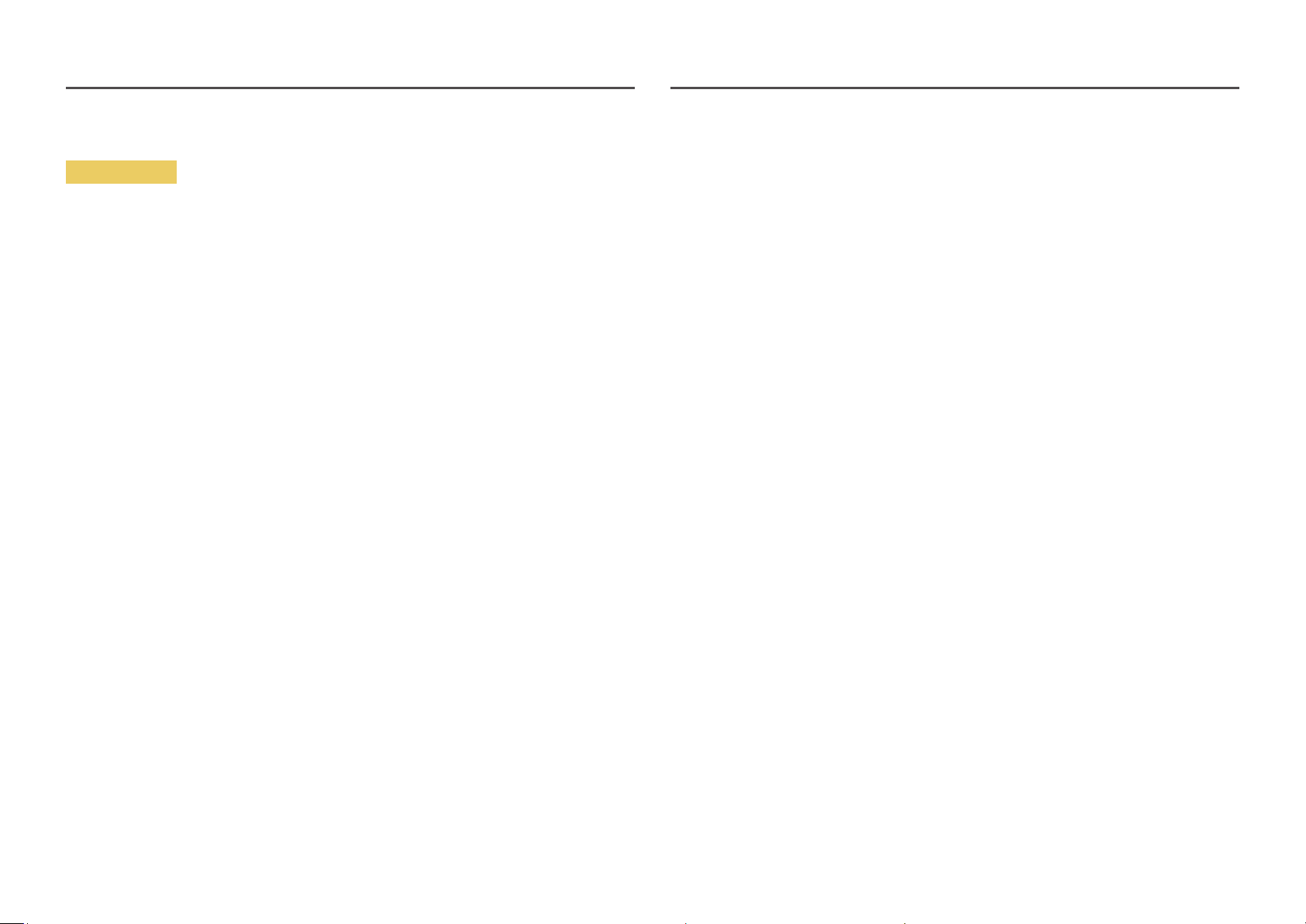
Bediening
Waarschuwing
• In het product komt hoogspanning voor. Haal het product niet uit elkaar en repareer of wijzig het
product niet zelf.
‒ Neem voor reparatie contact op met een Samsung-servicecentrum.
• Als u het product wilt verplaatsen, moet u eerst alle kabels, waaronder de voedingskabel, van het
product losmaken.
• Als het product vreemde geluiden, een brandgeur of rook produceert, moet u onmiddellijk de
stekker uit het stopcontact trekken en contact opnemen met een Samsung-servicecentrum.
• Zorg ervoor dat kinderen het product niet als klimrek kunnen gebruiken.
‒ Kinderen kunnen ernstig letsel oplopen.
• Als u het product laat vallen of als de behuizing beschadigd raakt, moet u het product uitzetten en
het netsnoer losmaken. Neem vervolgens contact op met een Samsung-servicecentrum.
‒ Langdurig gebruik kan leiden tot brand of een elektrische schok.
• Leg geen zware voorwerpen of voorwerpen die de aandacht trekken van kinderen, zoals speelgoed
of snoep, boven op het product.
‒ Het product of de zware voorwerpen kunnen vallen wanneer kinderen dat speelgoed of snoep
proberen te pakken, met mogelijk ernstig letsel tot gevolg.
• Zet bij onweer het product uit en trek de stekker uit het stopcontact.
• Laat geen voorwerpen op het product vallen en stoot niet tegen het product.
• Steek geen metalen voorwerpen (een mes, muntstuk of haarspeld bijvoorbeeld) of ontvlambare
voorwerpen (papier, lucifers en dergelijke) in het product (via de ventilatieopeningen of in- en
uitgangen en dergelijke).
‒ Zet het product uit en maak het netsnoer los als er water of vreemde substanties in het product
komen. Neem vervolgens contact op met een Samsung-servicecentrum.
• Zet geen voorwerpen met een vloeistof erin, zoals een vaas, bloempot of fles, boven op het
product.
‒ Zet het product uit en maak het netsnoer los als er water of vreemde substanties in het product
komen. Neem vervolgens contact op met een Samsung-servicecentrum.
• Verplaats het product niet door aan het netsnoer of ander kabels te trekken.
• Raak het product of de stekker niet aan als er een gaslek is. Laat de ruimte onmiddellijk goed
luchten.
• Verplaats het product niet en til het niet op door aan het netsnoer of andere kabels te trekken.
• Gebruik en bewaar geen brandbare sprays of ontvlambare stoffen in de buurt van het product.
• Zorg ervoor dat de ventilatieopeningen niet worden geblokkeerd door een tafelkleed of gordijn.
‒ Een te hoge binnentemperatuur kan brand veroorzaken.
7
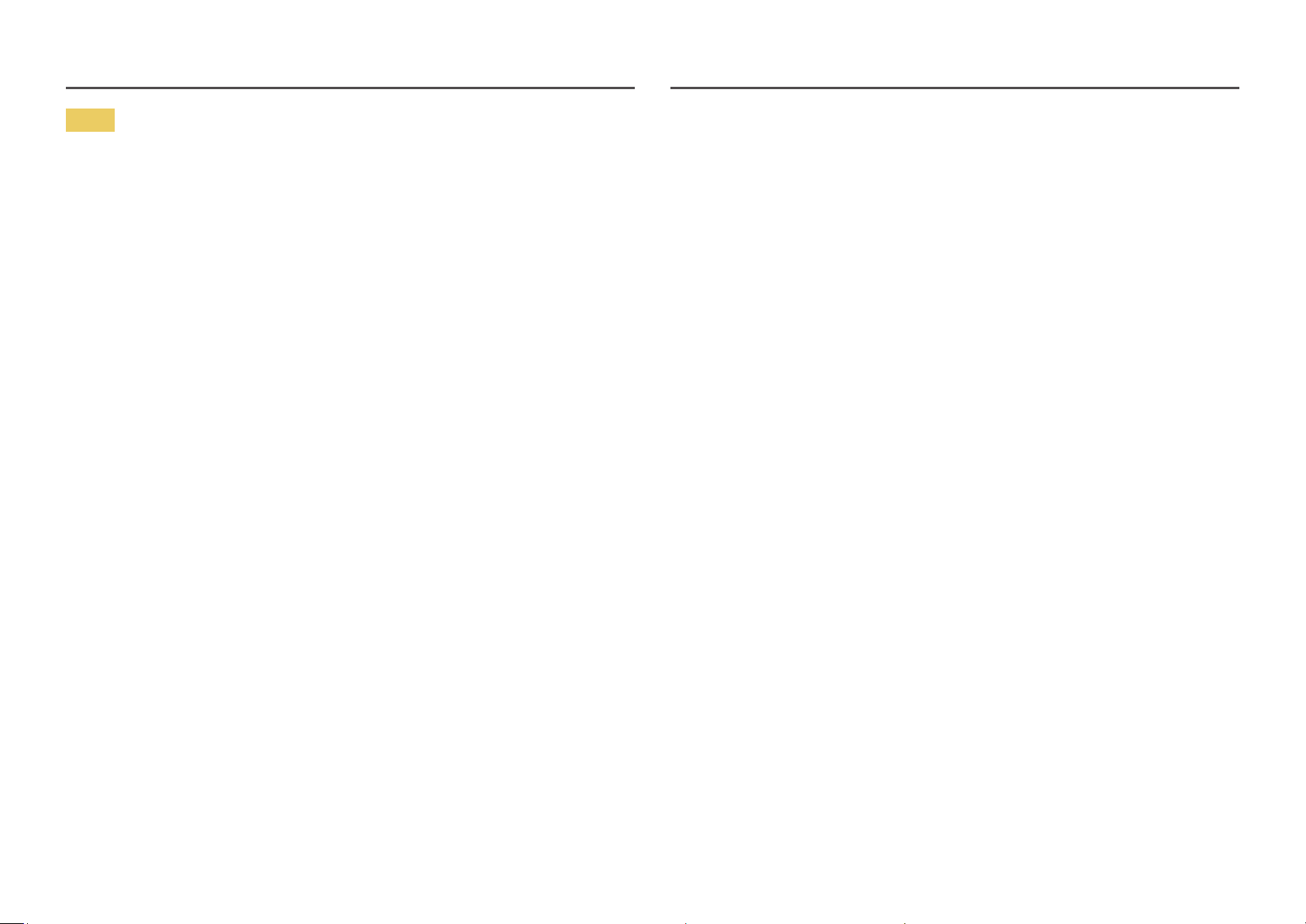
Let op
• Wanneer er langere tijd een statisch beeld op het scherm wordt weergegeven, kan het beeld op het
scherm inbranden of kunnen er pixels beschadigd raken.
‒ Activeer de energiespaarstand of gebruik een schermbeveiliging met een bewegend beeld als u
het product gedurende langere tijd niet gebruikt.
• Trek de stekker uit het stopcontact als u van plan bent het product lang niet te gebruiken (tijdens
een vakantie bijvoorbeeld).
‒ Een teveel aan stof kan in combinatie met warmte een elektrische schok of een stroomlek
veroorzaken.
• Gebruik het product op de aanbevolen resolutie en frequentie.
‒ Uw ogen kunnen vermoeid raken.
• Plaats geen AC/DC-adapters bij elkaar.
• Verwijder de plastic verpakking van de AC/DC-adapter voordat u de adapter in gebruik neemt.
• Laat geen water in of op de AC/DC-adapter komen.
‒ Dit zou een elektrische schok of brand kunnen veroorzaken.
‒ Gebruik het product niet buitenshuis, waar het kan worden blootgesteld aan regen of sneeuw.
‒ Zorg er bij het dweilen van de vloer voor dat de AC/DC-adapter niet nat wordt.
• Plaats de AC/DC-adapter niet in de buurt van de verwarming.
‒ Anders kan er brand ontstaan.
• Bewaar de AC/DC-adapter in een goed geventileerde ruimte.
• Het product wordt na verloop van tijd warm. Raak het beeldscherm niet aan wanneer het product
al geruime tijd is ingeschakeld.
• Houd kleine onderdelen buiten bereik van kinderen.
• Wees voorzichtig bij het aanpassen van de hoek of hoogte van het product.
‒ U kunt uw handen of vingers knellen en u pijn doen.
‒ Als u het product te scheef zet, kan het vallen en letsel veroorzaken.
• Zet geen zware voorwerpen op het product.
‒ Het product kan defect raken of er kan lichamelijk letsel ontstaan.
• Zet bij het gebruik van een koptelefoon het volume niet te hard.
‒ Dit kan uw gehoor beschadigen.
• Als u de stroomadapter laat hangen met de netsnoeraansluiting omhoog, kan er water of een
andere stof in binnendringen. Dit kan leiden tot storingen van de adapter.
Leg de stroomadapter plat neer op een tafel of de vloer.
• Houd het product niet op zijn kop en verplaats het product niet aan de voet alleen.
‒ Het product kan omvallen, schade oplopen en/of letsel veroorzaken.
• Te lang van te dichtbij naar het scherm kijken kan slecht zijn voor de ogen.
• Gebruik geen luchtbevochtiger of waterkoker in de buurt van het product.
• Laat uw ogen minstens vijf minuten rusten na elk uur dat u de monitor hebt gebruikt.
8
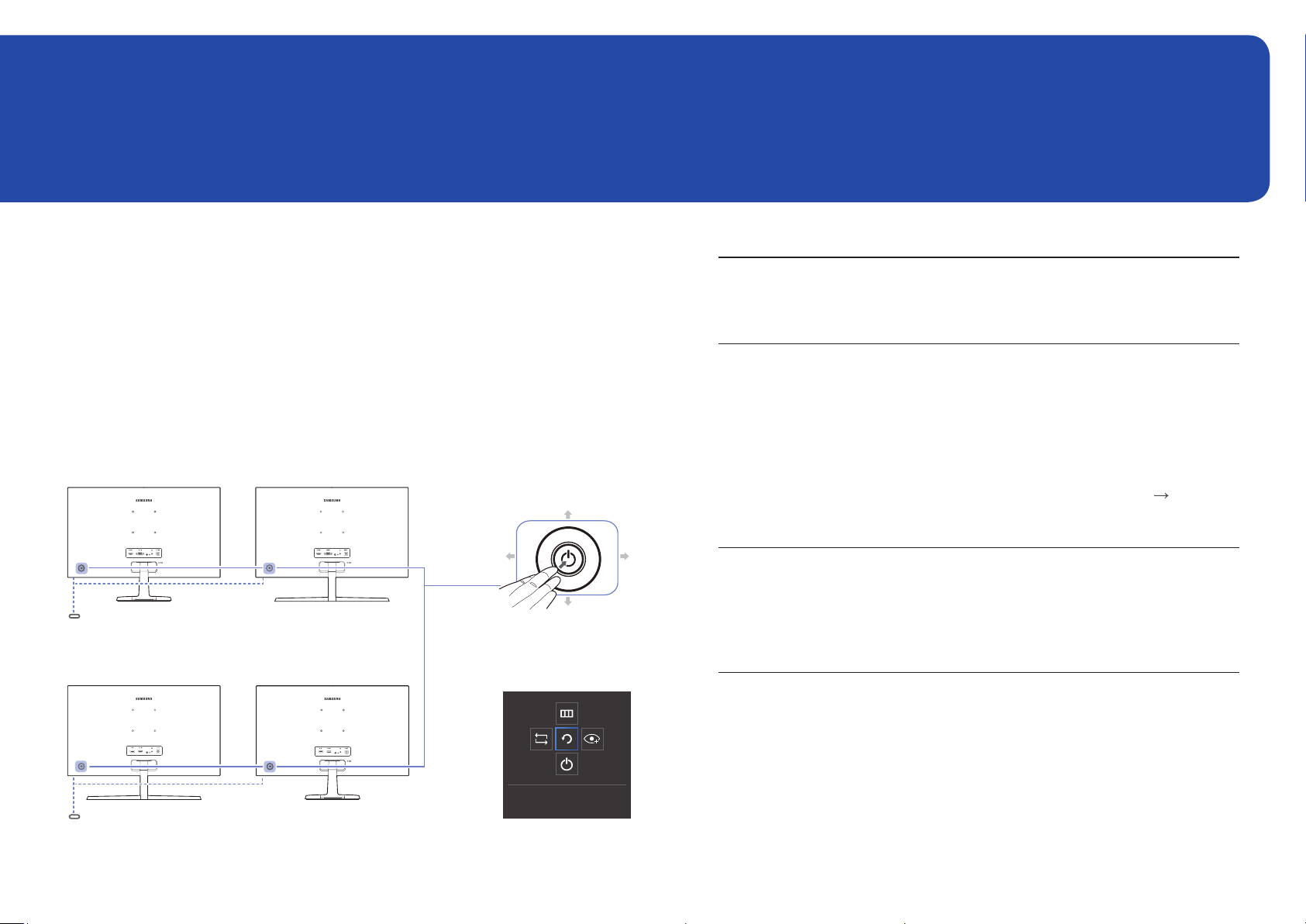
Hoofdstuk 02
Voorbereidingen
Onderdelen
Configuratiescherm
―
De kleur en vorm van de onderdelen kan afwijken van de afbeelding. De specificaties kunnen
zonder voorafgaande kennisgeving worden gewijzigd ter verbetering van de kwaliteit.
C22F390FH* / C22F392FH* /
C24F390FH* / C24F392FH* /
C24F394FH* / C24F399FH* /
C27F390FH* / C27F391FH*
Voedingslampje
C27F398FW* / C32F395FW* /
C32F397FW*
C24F396FH* / C27F396FH* /
C27F397FH*
LINKS
DRUKKEN(ENTER)
C32F391FW*
OMHOOG
OMLAAG
JOG-knop
RECHTS
Pictogrammen Omschrijving
Draaibare knop waarmee u kunt navigeren.
―
JOG-knop
Voedingslampje
Functietoetsbetekenis
De JOG-knop bevindt zich links aan de achterzijde van het
product. U kunt de knop gebruiken om te bevestigen (Enter) of
om omhoog, omlaag, naar links of naar rechts te bewegen.
Dit LED-lampje geeft een indicatie van de vermogenstatus en
werkt als
• Ingeschakeld (Aan/uit-knop): Uit
• Energiebesparingsmodus: Knipperend
• Uitgeschakeld (Aan/uit-knop): Aan
―
Het gebruik van het aan/uit-lampje kan worden gewisseld door
een wijziging door te voeren in het menu. (System
On) Echte modellen hebben mogelijk deze functie niet vanwege
verschillen in functionaliteit.
Druk op de JOG-knop wanneer het scherm is ingeschakeld. De
functietoetsbetekenis wordt weergegeven. Druk opnieuw op
de desbetreffende richtingsknop als u het schermmenu wilt
openen wanneer de gids wordt weergegeven.
―
De functietoetsbetekenis kan per functie of productmodel
verschillen. Kijk op het product zelf.
Power LED
Voedingslampje
Return
Functietoetsbetekenis
9
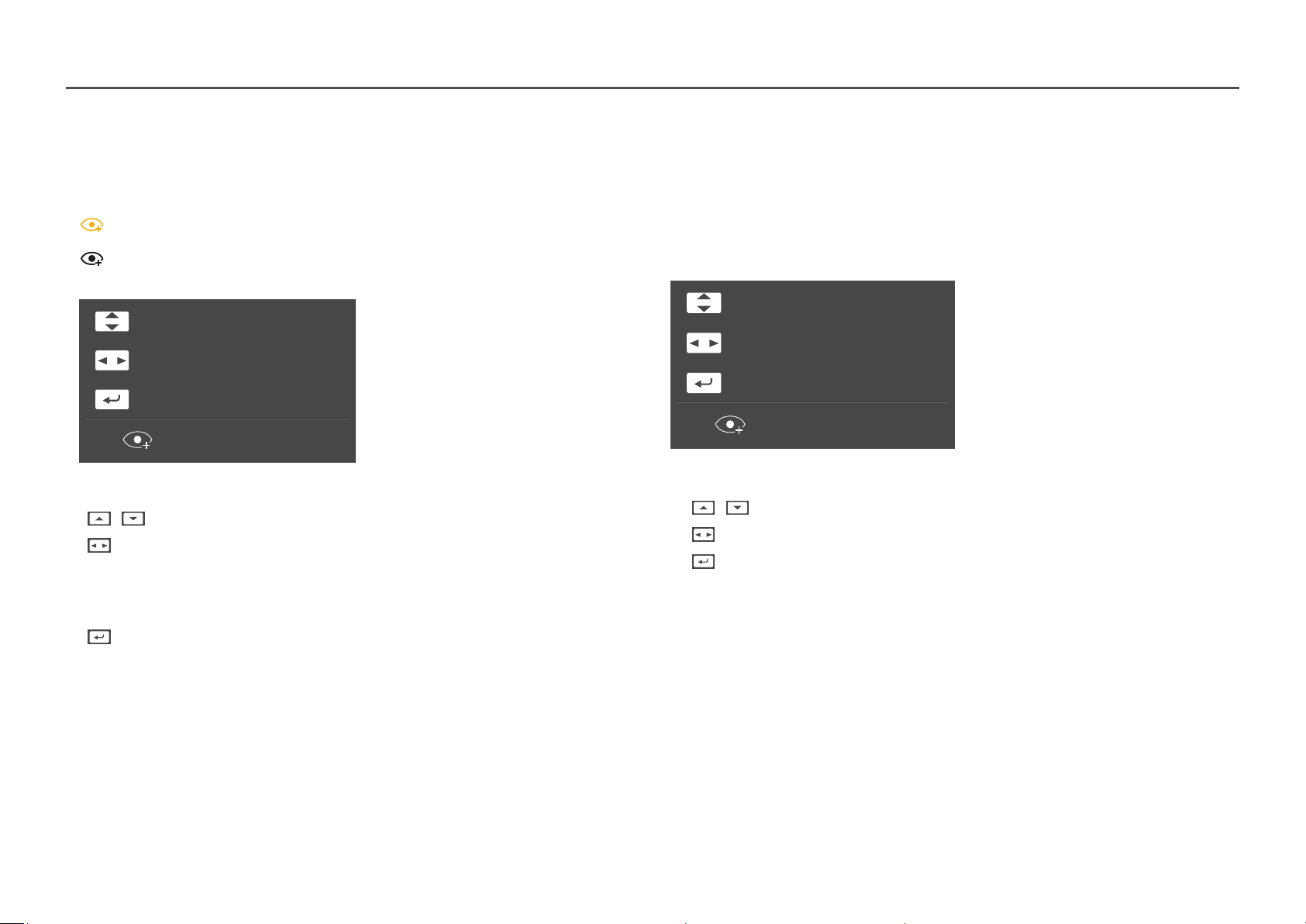
Directe-toetsbetekenis
―
Het hieronder getoonde scherm met sneltoetsen (OSD-menu/schermmenu) wordt alleen weergegeven wanneer het scherm wordt ingeschakeld, de computerresolutie wordt gewijzigd of een andere invoerbron wordt
geselecteerd.
―
De pagina met functieknoppen geeft weer of Eye Saver Mode is ingeschakeld.
: On
: Off
Analog (modus)
Brightness
Auto Adjustment
Features
Eye Saver Mode Off
―
Analog-modusoptie
• / : Brightness, Contrast, Sharpness aanpassen.
• : Auto Adjustment.
―
Als de resolutie wordt gewijzigd in Eigenschappen voor beeldscherm, wordt de functie Auto Adjustment
ingeschakeld.
―
Deze functie is alleen beschikbaar in de modus Analog.
• : functietoetsbetekenis weergeven.
HDMI / DisplayPort (modus)
Brightness
Volume
Features
Eye Saver Mode Off
―
HDMI / DisplayPort-modusoptie
• / : Brightness, Contrast, Sharpness aanpassen.
• : Volume, Mute aanpassen.
• : functietoetsbetekenis weergeven.
10
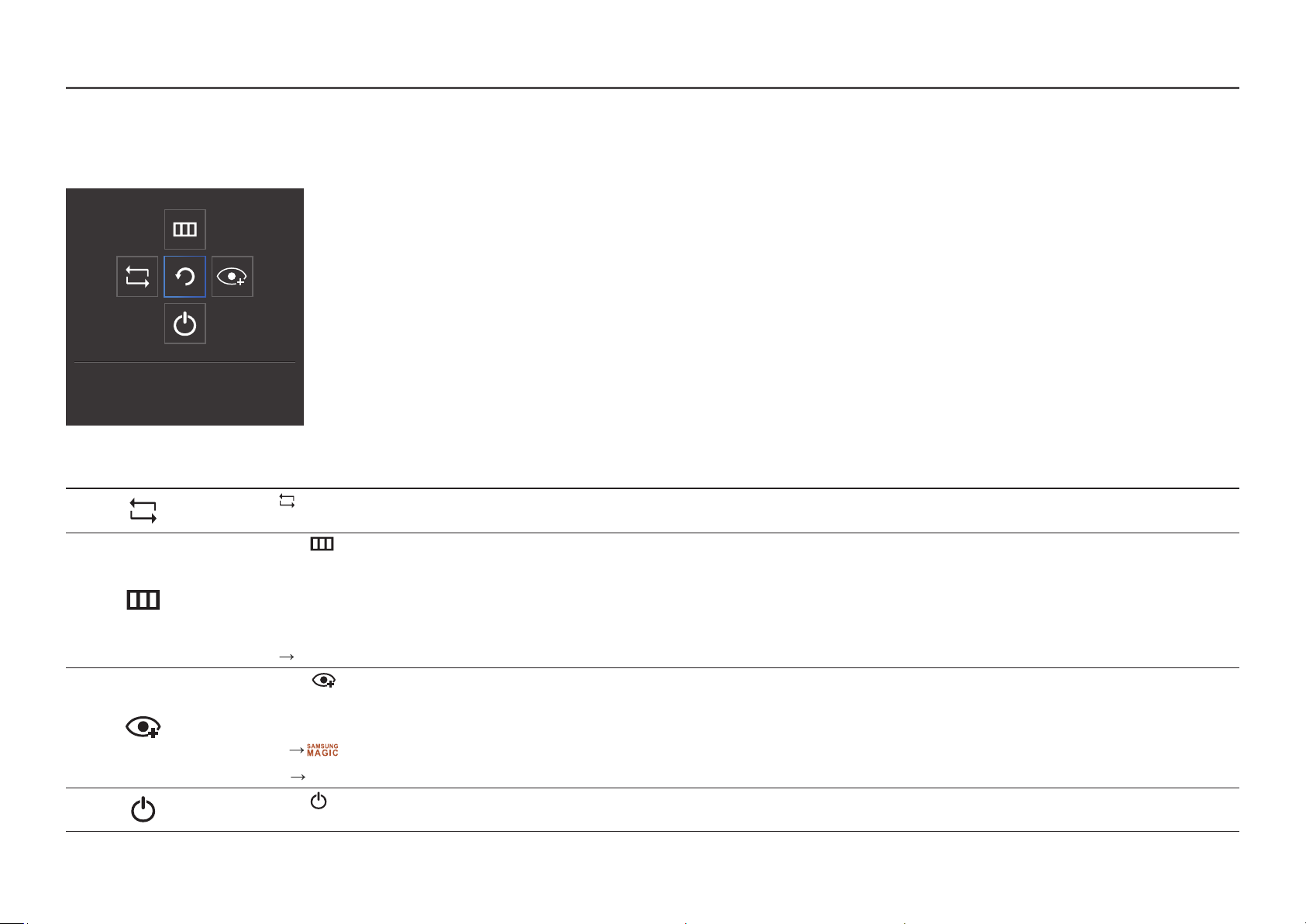
Functietoetsbetekenis
―
Druk op de JOG-knop om de betekenis van de functietoetsen weer te geven en naar het hoofdmenu te gaan of andere functies te gebruiken. U kunt dit verlaten door opnieuw op de JOG-knop te drukken.
OMHOOG/OMLAAG/LINKS/RECHTS: hiermee gaat u naar het gewenste item. Wanneer de focus wordt verplaatst, wordt een beschrijving van het item
weergegeven.
DRUKKEN(ENTER): het geselecteerde item wordt toegepast.
Return
Pictogrammen Omschrijving
Selecteer om het ingangssignaal te wijzigen door de JOG-knop te bewegen in het scherm Functietoetsbetekenis. Als het ingangssignaal is gewijzigd, wordt linksboven in het
scherm een bericht weergegeven.
Hiermee wordt geselecteerd door de JOG-knop te bewegen in het scherm Functietoetsbetekenis.
Het OSD-schermmenu van de beeldschermfunctie wordt weergegeven.
OSD-vergrendeling: behoud van de huidige instellingen of blokkering van het OSD-menu om onbedoelde aanpassing van instellingen te voorkomen.
In-/uitschakelen: als u de OSD-weergave wilt vergrendelen/ontgrendelen, drukt u 10 seconden op de knop LINKS wanneer het hoofdmenu wordt weergegeven.
―
Als de OSD-weergave is vergrendeld, kunt u Brightness en Contrast wel aanpassen. Eye Saver Mode is beschikbaar.
System
Hiermee wordt geselecteerd door de JOG-knop te bewegen in het scherm Functietoetsbetekenis.
Druk om Eye Saver Mode in te schakelen of uit te schakelen.
Als de functie
• Picture Bright, Brightness, Color, Game Mode
FreeSync, Power LED On is beschikbaar. Information kan worden weergegeven.
Eye Saver Mode beschikbaar is, zijn de onderstaande items niet beschikbaar.
• System Eco Saving Plus
Hiermee wordt geselecteerd om het beeldscherm uit te schakelen door de JOG-knop te bewegen in het scherm Functietoetsbetekenis.
―
Op echte modellen kunnen de opties van de functietoetsbetekenis afwijken vanwege verschillen in functionaliteit.
11
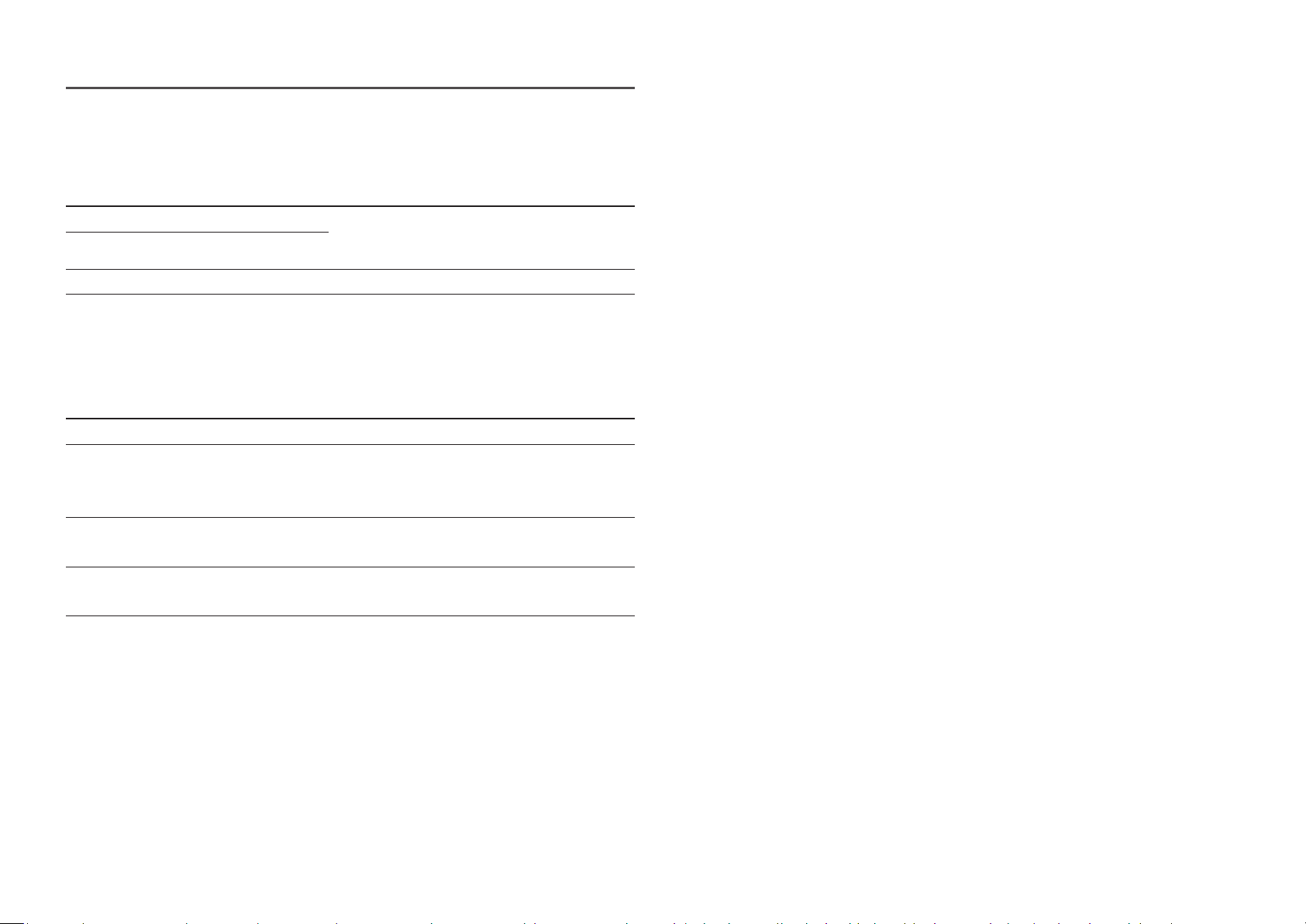
Wanneer niets op het beeldscherm wordt weergegeven (bijvoorbeeld in de energiebesparende modus
of niet-signaalmodus), kunnen 2 directe toetsen voor bron- en vermogenbeheer worden gebruikt, zoals
hieronder wordt aangegeven.
JOG-knop Energiebesparende modus of niet-signaalmodus
OMHOOG
omlaag
Bronwijziging
Druk gedurende 2 seconden op Enter
Wanneer het hoofdmenu wordt weergegeven op het beeldscherm, kan de JOG-knop worden gebruikt
als volgt.
Stroom wordt uitgeschakeld
JOG-knop Actie
OMHOOG/OMLAAG
LINKS
RECHTS
DRUKKEN(ENTER)
Beweeg de optie
Verlaat het hoofdmenu.
Sluit de Sublijst zonder de waarde op te slaan.
Waarde vermindert in de schuifbalk.
Beweeg naar het volgende niveau.
Waarde vermeerdert in de schuifbalk.
Beweeg naar het volgende niveau.
Sla de waarde op en sluit de Sublijst.
12
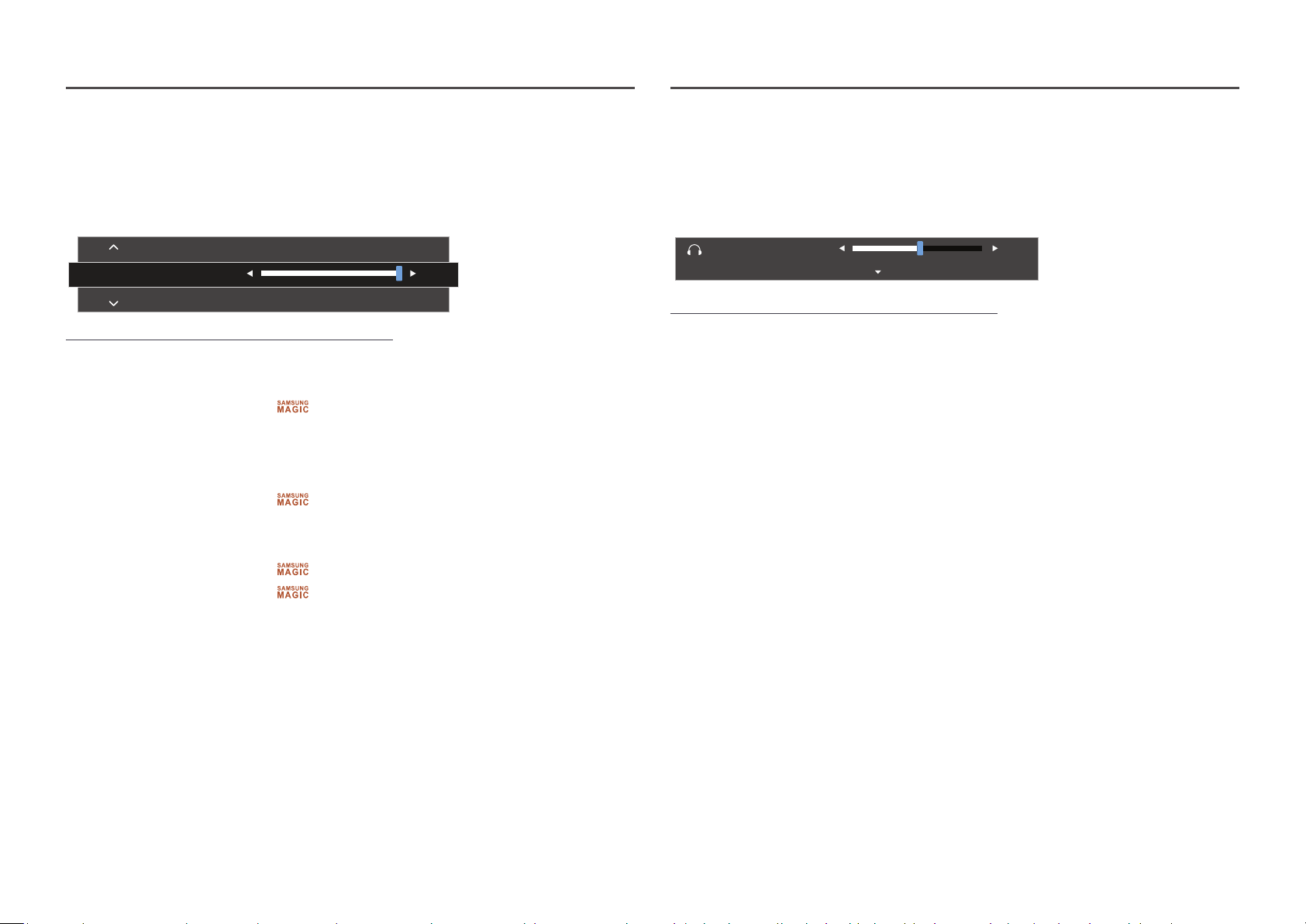
De instellingen Brightness, Contrast en Sharpness
De instelling Volume wijzigen
wijzigen
U kunt Brightness, Contrast en Sharpness aanpassen door de JOG-knop omhoog of omlaag te bewegen
als er geen OSD-menu wordt weergegeven.
Sharpness
Brightness
Contrast
―
De weergegeven afbeelding kan verschillen van het model.
Brightness
―
Dit menu is niet beschikbaar wanneer
―
Dit menu is niet beschikbaar wanneer Eco Saving Plus is ingeschakeld.
―
Dit menu is niet beschikbaar wanneer Eye Saver Mode is ingeschakeld.
Contrast
―
Dit menu is niet beschikbaar wanneer
―
Dit menu is niet beschikbaar wanneer Game Mode is ingeschakeld.
Sharpness
―
Dit menu is niet beschikbaar wanneer
―
Dit menu is niet beschikbaar wanneer
―
Dit menu is niet beschikbaar wanneer Game Mode is ingeschakeld.
Bright op Dynamic Contrast staat.
Bright op Cinema of Dynamic Contrast staat.
Bright op Cinema of Dynamic Contrast staat.
Upscale op Mode1 of Mode2 staat.
100
U kunt Volume aanpassen door de JOG-knop naar links of rechts te bewegen als er geen OSD-menu
wordt weergegeven.
Deze functie is alleen beschikbaar in de modus HDMI
Volume
Mute
―
De weergegeven afbeelding kan verschillen van het model.
―
Als de audiokwaliteit van een aangesloten ingangsapparaat laag is, kan het voorkomen dat de Auto
Mute-functie op het product het geluid dempt of een verhakkeld geluid veroorzaakt wanneer u een
hoofdtelefoon of luidsprekers gebruikt. Zet het ingaand geluid voor het ingangsapparaat op minstens 20%
en regel het geluid met de volumeregelaar (JOG-knop LINKS/RECHTS) op het product.
―
Wat is Auto Mute?
De functie dempt het geluid om het geluidseffect te verbeteren wanneer sprake is van geluidsruis
of bij een zwak ingangssignaal, meestal als gevolg van een probleem met het volume van een
ingangsapparaat.
―
Als u de functie Mute wilt activeren, gaat u naar het scherm Volume en beweegt u de focus omlaag met de
JOG-knop.
Als u de functie Mute wilt uitschakelen, gaat u naar het scherm Volume en verhoogt of verlaagt u Volume.
/ DisplayPort.
50
13
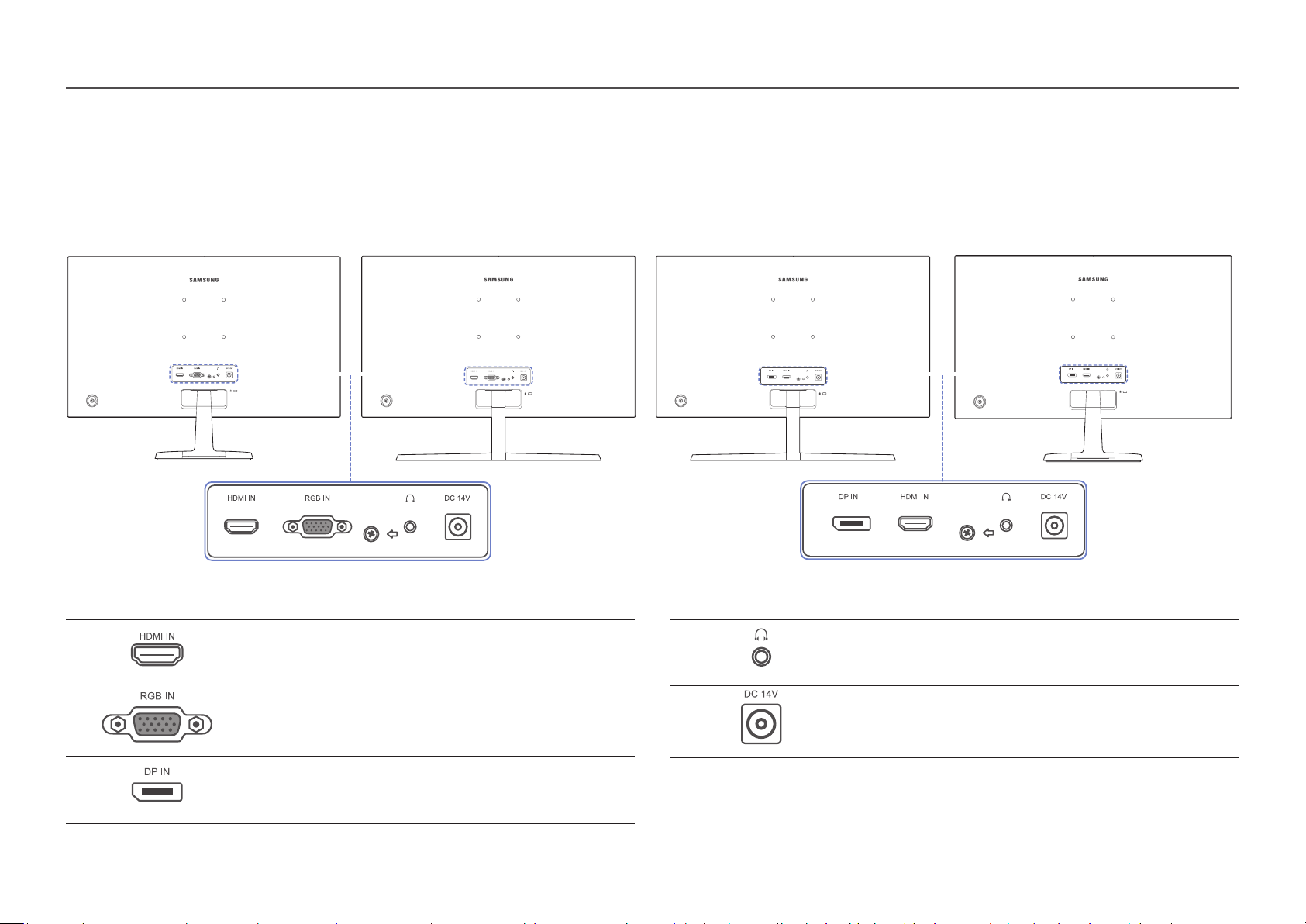
Achterkant
―
De kleur en vorm van de onderdelen kan afwijken van de afbeelding. De specificaties kunnen zonder voorafgaande kennisgeving worden gewijzigd ter verbetering van de kwaliteit.
C22F390FH* / C22F392FH* / C24F390FH* /
C24F392FH* / C24F394FH* / C24F399FH* /
C27F390FH* / C27F391FH*
C24F396FH* / C27F396FH* / C27F397FH* C32F391FW*
C27F398FW* / C32F395FW* / C32F397FW*
Poort Omschrijving
Aansluiting voor de verbinding met een bronapparaat via een HDMIof HDMI-DVI-kabel.
Hierop sluit u de D-SUB-kabel aan voor de verbinding met een
computer.
Hiermee kunt u het apparaat op een pc aansluiten met een DPkabel.
Poort Omschrijving
Hierop sluit u een apparaat aan dat geluid kan weergeven, zoals een
hoofdtelefoon.
Aansluiting voor het stroomsnoer.
14
